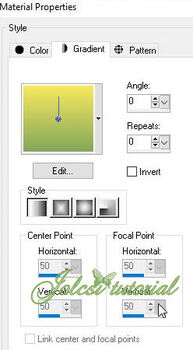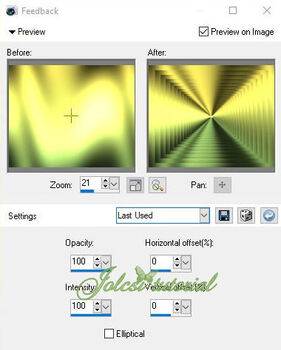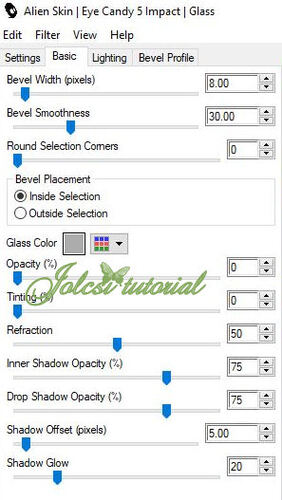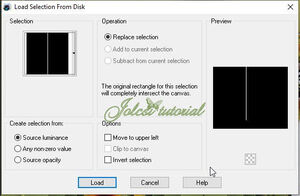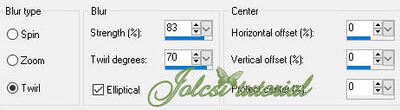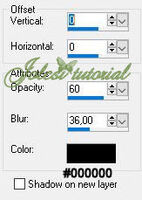-
Betty
Leckémet francia nyelvre lefordította:
Mes devoirs traduit en français:
Merci Franie Margot
Leckémet olasz nyelvre lefordította:
Ha tradotto la lezione in italiano:
Grazie Byllina!
Leckémet angol nyelvre lefordította:
She translated my lecture into English:
Thank You Dilek
Leckémet portugál nyelvre lefordította:
Ela traduziu a lição para o português:
Obrigado Vera!
Leckémet német nyelvre lefordította:
Er übersetzte meine Lektion ins Deutsche:
Danke Hillu!
Használtam:
Corel pspx2 szerkesztőt
plugin:
Graphics Plus-Cross ShadowFMTile Tools-Blend Emboss
Filters Unlimited 2.0-Bkg Designer sf 10 I-Corner Right Wrap
Alien Skin Eye Candy 5:Impact-Glass
Mura's Meister-Perspective Tiling
Kellékek itt:
Női tube:Jolcsi
Maszk: NarahKöszönöm!
1 szín:#f8e85d
2 szín:#73904d
3.szín:#394724
4.szín:#000000
Választunk két színt a tubéból1.
Nyitunk egy 800x650 px transparens lapot
Fessük a Gradienttel
Effect-Graphics Plus-Cross Shadow (default)
2.
Effect-Reflection eff-Feedback
Effect-Edge eff-Enhance
Effect-FMTile Tools-Blend Emboss (default)
3.
Selections-Load Save Selection-Load Selection From Disk
Előhozzuk a "2256" selectiont
Selections-Promote Selection to Layer
Selections-None
4.
Aktív a Pick Tool beállítás:
Megfogjuk a felső jobb sarkot és összehuzzuk a kép szerint!
Layers-Duplicate
Image-Mirror
Layers-Merge Down
Effects-3D eff.-Drop Shadow
Layers-Duplicate
5.
Filters Unlimited 2.0-Bkg Designer sf 10 I-Corner Right Wrap
Drop Shadow(beállítás jó!)
Layers-Merge Down
Aktív a Raster1 réteg
6.
Bekopizzuk a "napraforgó" jpg képet
Edit-Copy
Edit-Paste as New Layer
Selections-Load Save Selection-Load Selection From Disk
Előhozzuk a "2256a" selectiont
Igazítsd a virágos képet,ahogy neked teszik a keretbe!
Selections-Invert
Edit-Cut
Selections-Invert
7.
Alien Skin Eye Candy 5:Impact-Glass
Selections-None
8.
Aktív a Raster1 réteg
Effects-Mura's Meister-Perspective Tiling
9.
Layers-New Raster Layer
Layers-Arrange-Send to Bottom
Fessük a Gradienttel
Effects-Texture eff.-Texture
10.
Aktív a felső réteg
Layers-New Raster Layer
Selections-Load Save Selection-Load Selection From Disk
Előhozzuk a "2256b" selectiont
Selections-None
11.
Bekopizzuk a "Jolcsi244" png képet
Edit-Copy
Edit-Paste As New Layer
Image-Resize 60 percent(csak ezt a réteget!)
Helyezd és árnyékold tetszés szerint
12.
Bekopizzuk a "Jolcsi112" png képet
Edit-Copy
Edit-Paste As New Layer
Jó helyen van!
Blend Mode:Luminance(L)
13.
Edit-Copy
14.
Selections-All
Image-Add Borders 45px szín maradhat
Selections-Invert
Edit-Paste Into Selection
Adjust-Blur-Radial Blur
Efects-Edge-Enhance
Selections-Invert
Effects-3D eff.-Drop Shadow
Selections-None
15.
Bekopizzuk a "Jolcsi113" png képet
Edit-Copy
Edit-Paste As New Layer
Jó helyen van!
Blend Mode:Luminance(L)
Rárakjuk a szignónkat
Elmentjük JPEG formátumba.JÓ MUNKÁT ! JÓ SZÓRAKOZÁST!
Ha elkészíted a leckét,szeretném ha elhoznád a Vendégkönyvbe
vagy elküldenéd email-be !
Tube:Jolcsi